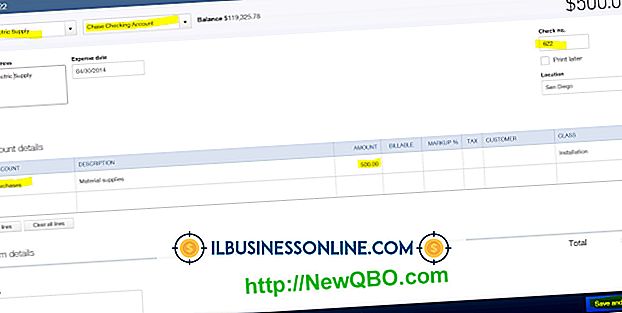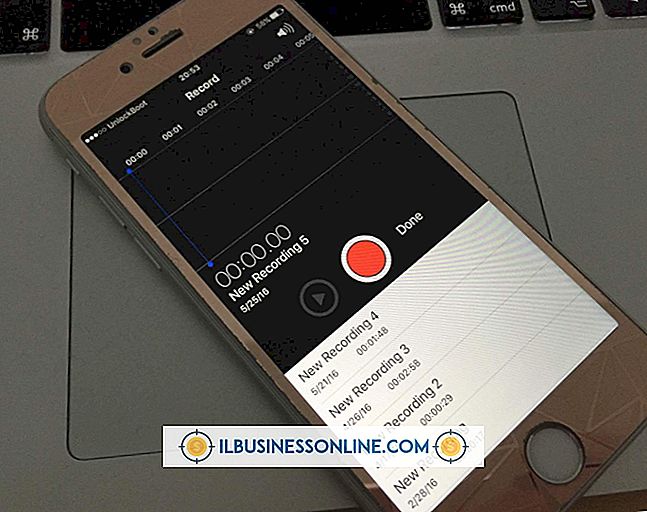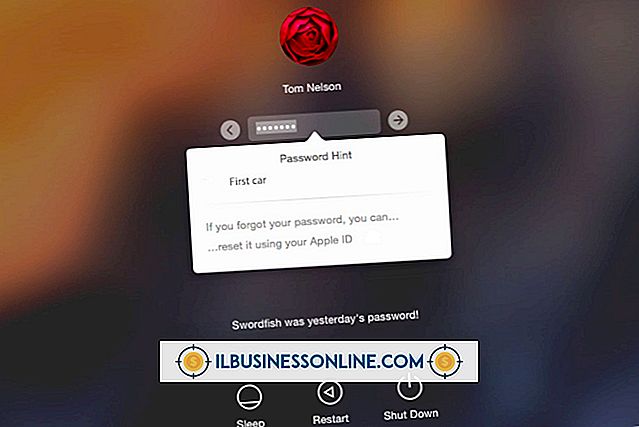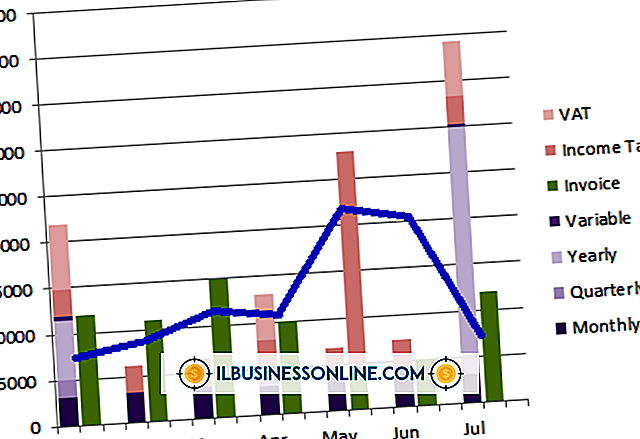कैसे एक एफ़टीपी के साथ वर्डप्रेस पर फ़ाइलें अपलोड करें

फ़ाइल स्थानांतरण प्रोटोकॉल आपको अपने वेब होस्ट खाते से विशेष अनुमति के माध्यम से आपके कंप्यूटर से मीडिया फ़ाइलों को आपकी वेबसाइट पर ले जाने की अनुमति देता है। एफ़टीपी हस्तांतरण को बहुत सरल करता है, जिससे आप पीडीएफ फाइलों, वीडियो, स्लाइड शो परियोजनाओं और छवियों को अपनी व्यावसायिक वेबसाइट पर अपलोड कर सकते हैं। वर्डप्रेस पर फाइलें अपलोड करने के लिए, किसी तीसरे पक्ष के कार्यक्रम की आवश्यकता के बिना आसानी से देखने और स्थानांतरित करने के लिए विंडोज एक्सप्लोरर का उपयोग करें।
1।
प्रारंभ बटन पर क्लिक करके और "कंप्यूटर" का चयन करके विंडोज एक्सप्लोरर खोलें।
2।
एड्रेस बार में अपना एफ़टीपी पता टाइप करें। एफ़टीपी पता प्राप्त करने के लिए, अपने वेब होस्ट cPanel में लॉग इन करें और पैनल में "एफ़टीपी" पर क्लिक करें। अधिकांश वेब होस्ट इस अनुभाग में आपकी FTP जानकारी प्रदर्शित करते हैं। यदि आप अपनी एफ़टीपी जानकारी का पता नहीं लगा सकते हैं, तो अपने वेब होस्ट से संपर्क करें। आपका FTP पता, ज्यादातर मामलों में, इस तरह दिखाई देगा: ftp: //[email protected]। अपने असाइन किए गए FTP उपयोगकर्ता नाम के साथ "yourusername" और अपने डोमेन नाम के साथ "yourdomainname" बदलें, जिसमें .com या .org जैसे शीर्ष-स्तरीय डोमेन शामिल हैं।
3।
विंडोज प्रॉम्प्ट डायलॉग विंडो में अपना वेब होस्ट खाता उपयोगकर्ता नाम और पासवर्ड दर्ज करें। अपनी वेब होस्ट सर्वर फ़ाइलों से कनेक्ट करने के लिए विंडोज एक्सप्लोरर की प्रतीक्षा करें।
4।
अपनी वर्डप्रेस वेबसाइट तक पहुंचने के लिए "public_html" नाम के फोल्डर को डबल क्लिक करें। फ़ोल्डर्स की सूची में अपनी साइट का पता लगाएँ। साइट के आंतरिक फ़ोल्डरों तक पहुंचने के लिए अपनी साइट के डोमेन नाम को डबल-क्लिक करें।
5।
"Wp-content" नाम के फ़ोल्डर को डबल-क्लिक करें। "अपलोड" नाम के फ़ोल्डर पर डबल-क्लिक करें।
6।
एक नया फ़ोल्डर बनाएँ या एक मौजूदा फ़ोल्डर खोलें। वर्डप्रेस साल और महीने के अनुसार अपलोड आयोजित करता है।
7।
अपने कंप्यूटर पर उन फ़ाइलों का पता लगाएँ जिन्हें आप वर्डप्रेस पर अपलोड करना चाहते हैं। अपने कंप्यूटर से फ़ाइल को वर्डप्रेस फ़ाइल में खींचें। फ़ाइलों को स्थानांतरित करने के लिए प्रतीक्षा करें। फ़ाइल स्थानांतरण की गति आपकी फ़ाइल के आकार और आपके इंटरनेट कनेक्शन की गति के आधार पर भिन्न होगी।
8।
समाप्त होने पर दोनों विंडो बंद करें।
जरूरत की चीजें
- वेब होस्ट एफ़टीपी होस्ट नाम
- वेब होस्ट उपयोगकर्ता नाम और पासवर्ड
टिप
- FTP के माध्यम से अपलोड की गई फाइलें वर्डप्रेस मीडिया लाइब्रेरी में दिखाई नहीं देती हैं। यदि आपको फ़ाइलों को देखने की आवश्यकता है, तो आप एक प्लगइन जैसे कि सर्वर से जोड़ें स्थापित कर सकते हैं, या मीडिया लाइब्रेरी में वर्डप्रेस के मूल फ्लैश अपलोडर का उपयोग करके फाइलें अपलोड कर सकते हैं।
चेतावनी
- अपनी वेबसाइट की आंतरिक फ़ाइलों को प्रबंधित करते समय सावधान रहें। कॉन्फ़िगरेशन फ़ाइलों को ले जाना या हटाना आपकी वेबसाइट को अक्षम कर देगा।